Panasonic VDR-D51EE: Работа с ПК
Работа с ПК: Panasonic VDR-D51EE
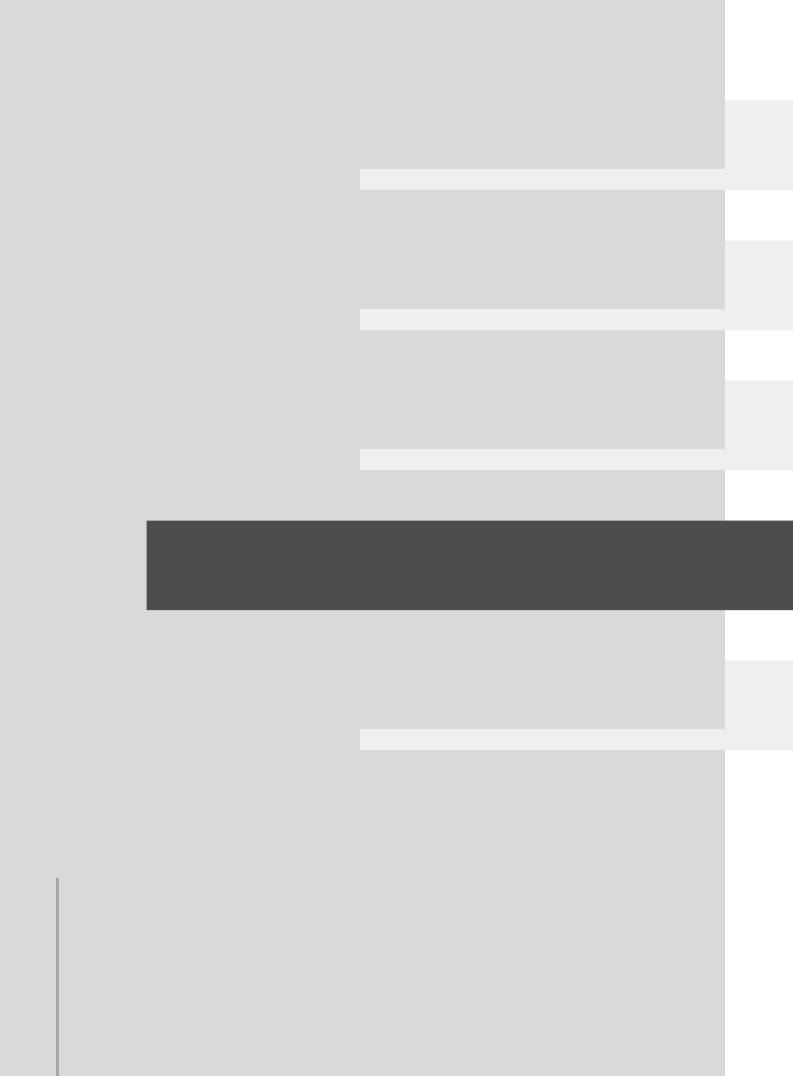
VDR-D50EE-LSQT1334_rus.book 73 ページ 2008年2月20日 水曜日 午前10時10分
Подготовка
Запись
Воспроизведение
Работа с ПК
Прочее
74 Перед началом использования
78 Настройка
83 Использование программного обеспечения
84 Использование Macintosh
73
LSQT1334
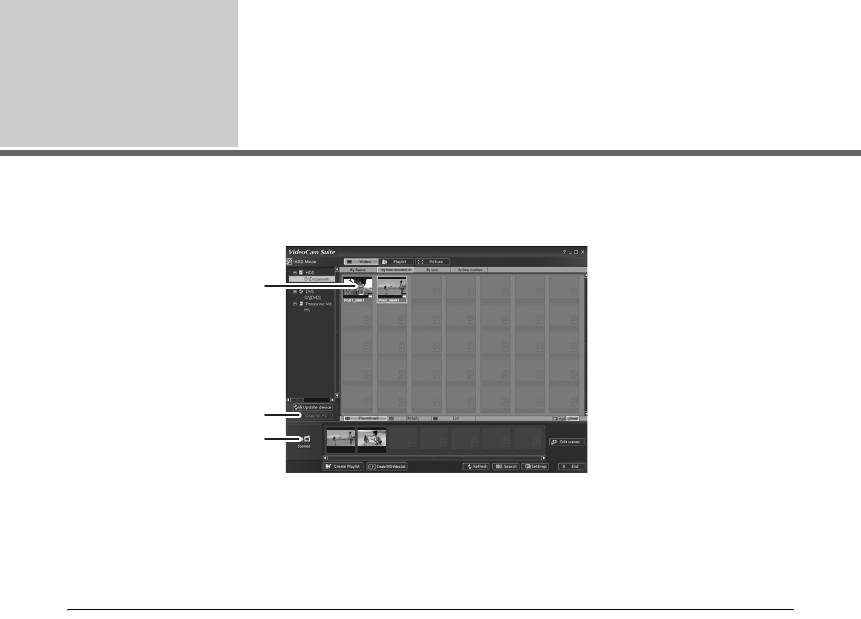
VDR-D50EE-LSQT1334_rus.book 74 ページ 2008年2月20日 水曜日 午前10時10分
Перед началом
Что вы можете сделать с
использования
1
помощью ПК
После установки VideoCam Suite из поставляемого CD-ROM и подсоединения вашего ПК к
видеокамере вы можете выполнять операции, описанные ниже.
A
B
C
A Воспроизводить изображения, записанные с помощью вашей видеокамеры, на ПК.
B Копировать изображения, записанные с помощью вашей видеокамеры, на жесткий диск ПК.
Выбирать любимые изображения и создавать оригинальный DVD-Видеодиск.
C Редактировать (разделять, объединять или удалять) изображения,
скопированные на ПК.
Создавать списки воспроизведения.
≥ VideoCam Suite может обрабатывать изображения, записанные этой видеокамерой, или
изображения, созданные при помощи VideoCam Suite. Изображения, созданные с
использованием других видеокамер, DVD–записывающих устройств, программ, а также
коммерческие DVD-Видео, не поддерживаются.
≥ Мы не можем гарантировать правильную работу этой видеокамеры, если вы используете
программное обеспечение, не входящее в комплект поставки.
∫ Adobe Reader
Чтобы прочитать установленную инструкцию по эксплуатации, необходим Adobe Reader (Adobe
Acrobat Reader) 5.0 или более поздней версии.
Если Adobe Reader (Adobe Acrobat Reader) еще не установлен на вашем ПК, вы можете
установить его с CD-ROM. Клацните по желаемому языку в [Setup Menu] и следуйте экранным
указаниям для установки.
≥ Чтобы установить Adobe Reader из поставляемого CD-ROM, необходимо соответствие
следующим системным требованиям.
jIntel Pentium III или эквивалентный процессор
jMicrosoft Windows 2000 Professional Service Pack 4, Microsoft Windows XP Home Edition
Service Pack 2, Microsoft Windows XP Professional Service Pack 2, или
Microsoft Windows Vista
j128 Mб RAM (для сложных форм или больших документов рекомендуется 256 Mб)
jMicrosoft Internet Explorer 6.0 или 7.0, Firefox 1.5 или 2.0, Mozilla 1.7, AOL 9
≥ Если программное приложение невозможно установить под вышеперечисленные системные
требования, выполните Windows Update и снова попытайтесь установить приложение.
74
LSQT1334
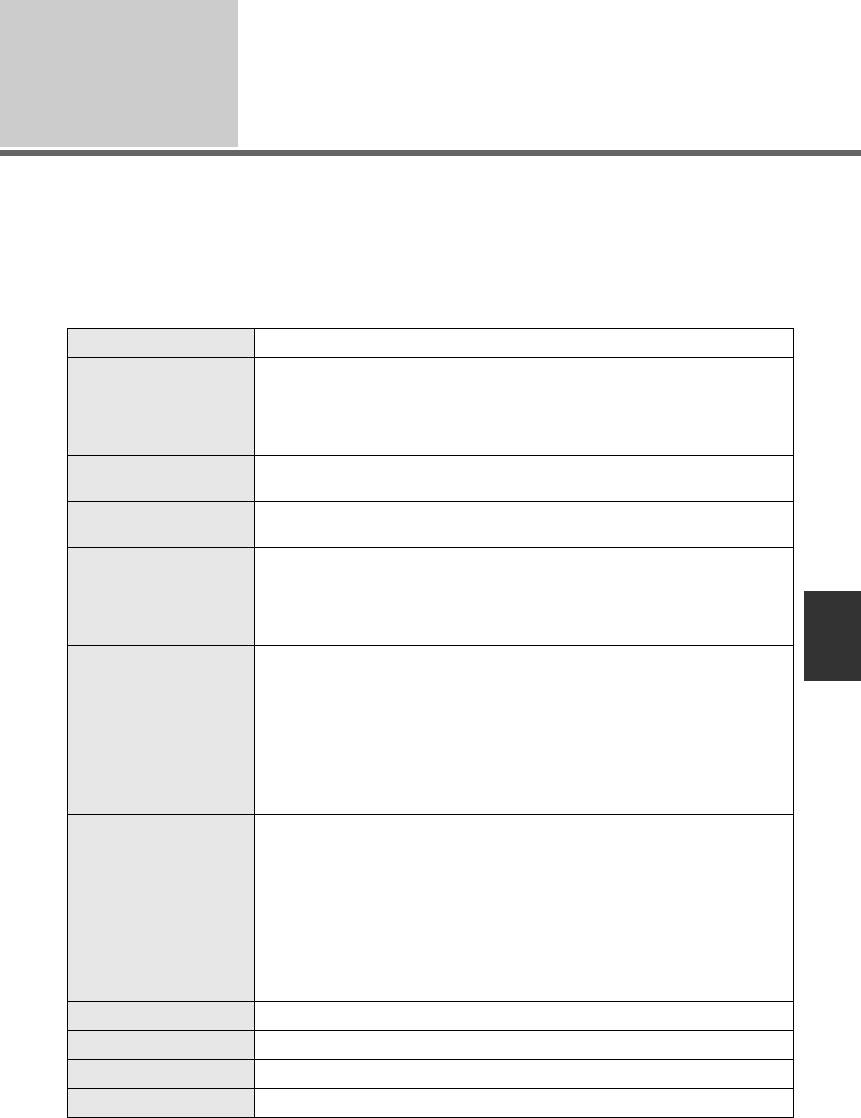
VDR-D50EE-LSQT1334_rus.book 75 ページ 2008年2月20日 水曜日 午前10時10分
Перед началом
Операционная среда
использования
2
≥
Для установки программного обеспечения, входящего в комплект поставки, необходим привод CD-ROM.
≥ При подключении к ПК двух или более USB устройств или в случае, когда устройства соединяются
через USB концентраторы или удлинители, надлежащая работа не гарантируется.
≥ Используйте поставляемый USB кабель при подключении к ПК. (Работа не гарантируется с любыми
другими USB кабелями.)
∫ VideoCam Suite 1.0
ПК
IBM PC/AT совместимый персональный компьютер
Операционная
Microsoft Windows 2000 Professional Service Pack 4
система
Microsoft Windows XP Home Edition Service Pack 2
Microsoft Windows XP Professional Service Pack 2
Microsoft Windows Vista Home Basic
Microsoft Windows Vista Home Premium
Процессор
Intel Pentium III 800 MГц или выше
(рекомендуется Intel Pentium 4 1,8 ГГц или выше)
RAM
Windows Vista:
512 Mб или больше (рекомендуется 1 Гб или больше)
Windows XP/2000:
256 Mб или больше
Дисплей
Высокое качество передачи цвета (16 бит) или больше (рекомендуется
32 бит или больше)
Разрешающая способность 1024k768 пикселей или больше
Видеокарта, поддерживающая DirectX 9.0c (поддерживает оверлей
DirectDraw)
Свободное
Эффективная передача с прямым доступом к памяти Ultra DMA/33 или
пространство на
выше (рекомендуется Ultra DMA/100 или выше)
Для установки программы: 150 Mб или больше
жестком диске
При создании дисков (DVD-Видео):
5 Гб или больше для рабочей папки (10 Гб или больше в случае
дисков с двойным слоем)
≥ При активированном сжатии параметров запись может проходить с
ошибками. Пожалуйста, уберите флажок с [Compress this drive and
clear the disc area] в [Properties] на жестком диске.
Необходимое
DirectX 9.0c или более поздняя
программное
≥ Если вы установили программное обеспечение на ПК, который
несовместим с DirectX 9.0c, ПК может работать неправильно. В случае
обеспечение
сомнений относительно совместимости вашего ПК свяжитесь с его
производителем.
Adobe Acrobat Reader 5.0 или более поздняя версия или Adobe
Reader 6.0 или более поздняя версия (необходим для отображения
инструкции по эксплуатации)
≥ Для Windows Vista используйте Adobe Reader 8.0 или более поздней
версии
.
Дисковый привод
Привод, который поддерживает запись на DVD-R/DVD-RW/DVD-RAM диски
Звук
Поддержка DirectSound
Интерфейс
USB порт [рекомендуется Hi-Speed USB (USB 2.0)]
Другие требования
Мышь или эквивалентный манипулятор
75
LSQT1334
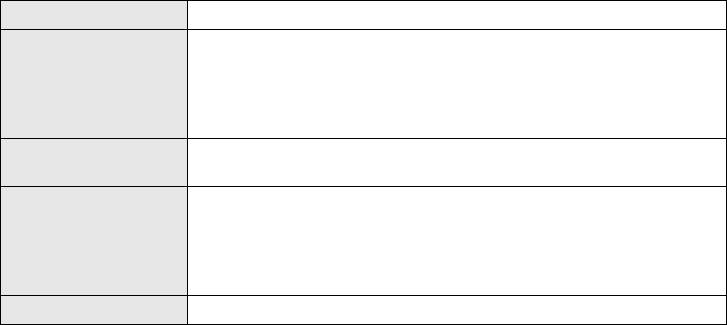
VDR-D50EE-LSQT1334_rus.book 76 ページ 2008年2月20日 水曜日 午前10時10分
≥ Даже если выполнены системные требования, указанные в данной инструкции по
эксплуатации, некоторые персональные компьютеры не могут использоваться.
≥ Поставляемый CD-ROM подходит только для Windows.
≥ Это программное обеспечение несовместимо с Microsoft Windows 3.1, Windows 95,
Windows 98/98SE, Windows Me и Windows NT.
≥ Работа на обновленных ОС не гарантируется.
≥ Работа не гарантируется на компьютерах, которые на являются PC/AT совместимыми.
≥ Это программное обеспчение несовместимо со
средой с альтерантивной загрузкой.
≥ Это программное обеспечние несовместимо с мультипроцессорной средой.
≥ Работа не гарантируется на Microsoft Windows XP Media Center Edition, Tablet PC Edition,
Windows Vista Business/Enterprise и 64 битных операционных системах.
≥ Ввод данных может осуществляться только на английском, немецком, французском,
итальянском, испанском и упрощенном варианте китайского языка.
≥ DirectX 9.0c устанавливается автоматически во время установки поставленного программного
обеспечения.
≥ Работа не может гарантироваться
на всех DVD приводах.
≥ Не гарантируется воспроизведение DVD дисков, созданных при помощи этого программного
обеспечения, на всех DVD-плеерах.
≥ В зависимости от среды вашего ПК, если он не поддерживает Hi-Speed USB (USB 2.0),
например, может случиться выпадание кадра, звук может быть прерывистым или программное
обеспечение может работать медленно при воспроизведении записанных изображений.
≥ Если ваш ПК не
удовлетворяет вышеназванным требованиям, во время записи данных на диск
может произойти сбой.
∫ Функция устройства считывания SD карты (массовой памяти)
ПК IBM PC/AT совместимый персональный компьютер
Операционная
Microsoft Windows 2000 Professional Service Pack 4
система
Microsoft Windows XP Home Edition
Microsoft Windows XP Professional
Microsoft Windows Vista Home Basic
Microsoft Windows Vista Home Premium
Процессор Windows Vista: Intel Pentium III 1,0 ГГц или выше
Windows XP/2000: Intel Pentium II 300 МГц или выше
RAM Windows Vista Home Basic:
512 Mб или больше
Windows Vista Home Premium:
1 Гб или больше
Windows XP/2000: 32 Mб или больше (рекомендуется 64 Mб)
Интерфейс USB порт
≥ USB оборудование работает с драйвером, установленным в качестве стандартного в ОС.
76
LSQT1334
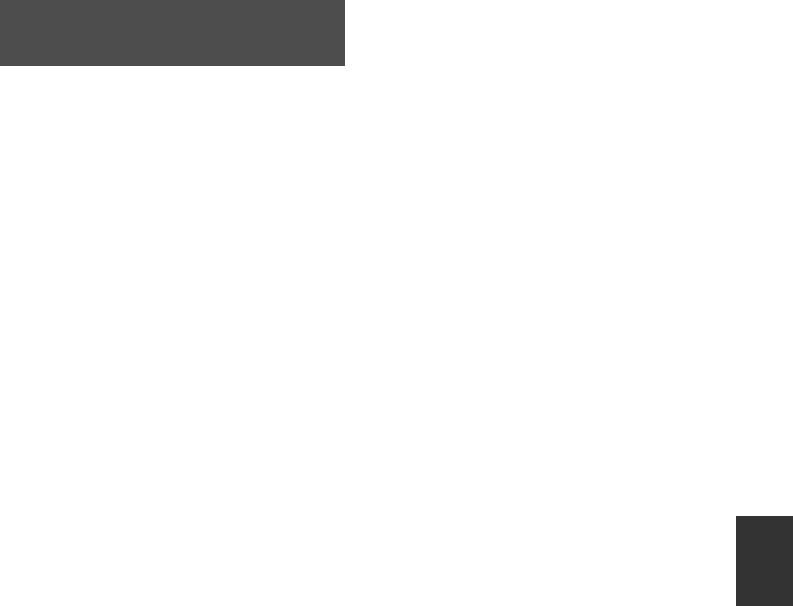
VDR-D50EE-LSQT1334_rus.book 77 ページ 2008年2月20日 水曜日 午前10時10分
Статья 5 Воспроизведение, декомпиляция
Лицензионное соглашение
или дезассемблирование
с пользователем
Лицензиат имеет право воспроизводить,
декомпилировать или дезассемблировать
Перед открытием пакета CD-ROM прочитайте
данное Программное обеспечение только в
следующую информацию.
том объеме, в каком любое из этих действий
разрешено законодательством или
Вам (“Лицензиату”) предоставляется лицензия
нормативами, принятыми в стране
на Программное обеспечение, определенное в
проживания Лицензиата. Компания Matsushita,
данном Лицензионном соглашении с
или ее дистрибьюторы или дилеры не несут
пользователем о программном обеспечении
никакой ответственности за любые дефекты
(“Соглашение”) при условии, что Вы принимаете
Программного обеспечения или ущерб,
условия даного Соглашения. Если Лицензиат не
полученный Лицензиатом в результате
согласен с условиями данного Соглашения, он
осуществленного
им воспроизведения,
обязан немедленно вернуть это Программное
декомпиляции или дезассемблирования
обеспечение в Matsushita Electric Industrial Co.,
данного Программного обеспечения.
Ltd. (“Matsushita”), ее дистрибьютерам или
дилерам, у которых была сделана
покупка.
Статья 6 Ограничение ответственности
Данное Программное обеспечение
Статья 1 Лицензия
предоставляется “с исходной полезностью”, без
Лицензиат получает право на использование
какой-либо гарантии, явной или
программного обеспечения, в том числе
предполагаемой, включая, но не ограничиваясь
информации, записанной или описанной на CD-
гарантиями ненарушения, товарного состояния
ROM, руководств по эксплуатации и любых
и/или соответствия определенной цели. Кроме
других носителей информации, предоставленных
того, компания Matsushita не гарантирует, что
Лицензиату (здесь и далее совместно именуемых
работа Программного обеспечения будет
“Программным обеспечением”), но никакие
непрерываемой или свободной от ошибок.
действующие права на патенты, авторские права,
Компания Matsushita или ее дистрибьюторы и
торговые марки и коммерческие тайны
дилеры не несут никакой
ответственности за
относительно Программного обеспечения не
любые убытки, понесенные Лицензиатом в
подлежат
передаче Лицензиату.
связи с использованием Лицензиатом данного
Программного обеспечения.
Статья 2 Использование третьей стороной
Лицензиат не имеет права использовать,
Статья 7 Контроль за экспортом
копировать, видоизменять, передавать или
Лицензиат обязуется не экспортировать или
позволять любой третьей стороне, платно или
повторно экспортировать данное Программное
бесплатно, использовать, копировать или
обеспечение в любую страну в любой форме,
видоизменять данное Программное
без соответствующих экспортных лицензий в
обеспечение за исключением случаев, прямо
соответствии с нормативным
предусмотренных настоящим Соглашением.
законодательством, принятым в стране
проживания Лицензиата, если это необходимо.
Статья 3 Ограничения по копированию
данного Программного обеспечения
Статья 8 Прекращение действия лицензии
Лицензиат может сделать одну копию данного
Право, предоставляемое Лицензиатом
Программного обеспечения полностью или
настоящим Соглашением, автоматически
частично
для резервных целей.
прекратит действовать в случае нарушения
Лицензиатом любого условия настоящего
Статья 4 Компьютер
Соглашения. После подобного автоматического
Лицензиат может использовать данное
прекращения действия Лицензиат обязуется за
Программное обеспечение только на одном
свой счет удалить данное Программное
компьютере в одном месте.
обеспечение и всю сопутствующую
документацию вместе со всеми ее копиями.
77
LSQT1334
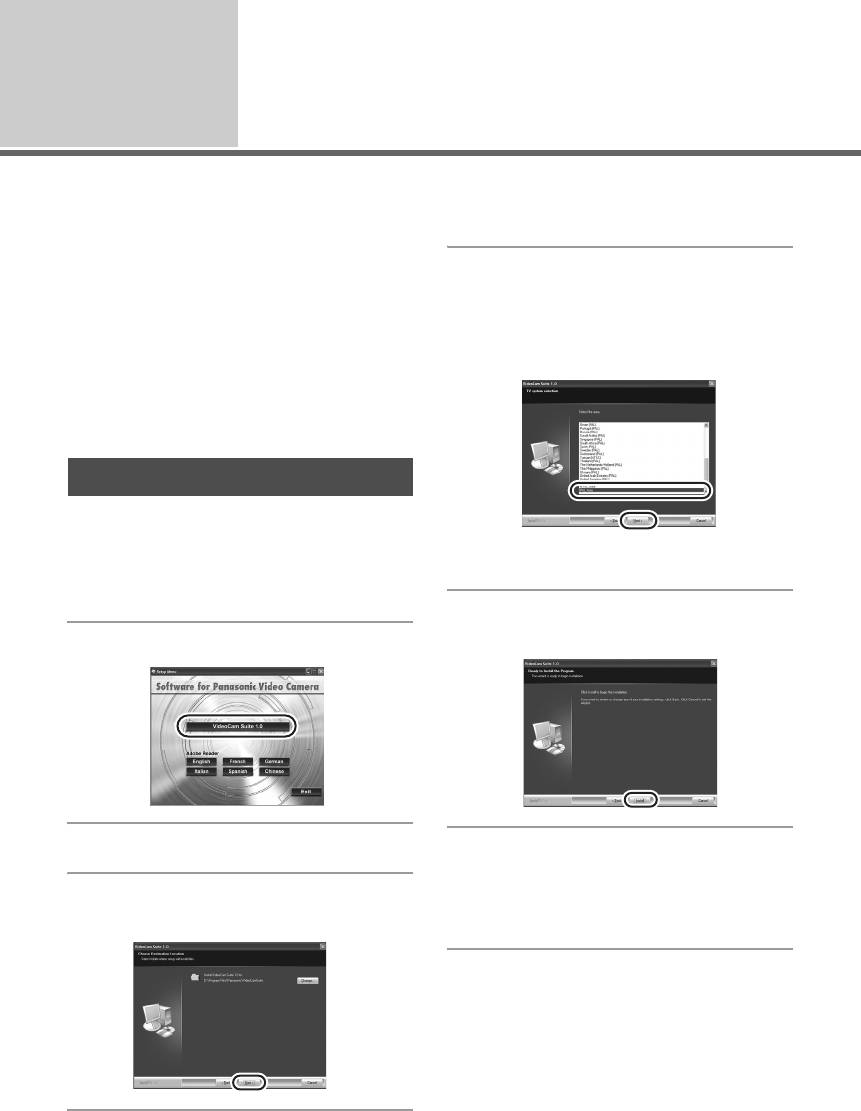
VDR-D50EE-LSQT1334_rus.book 78 ページ 2008年2月20日 水曜日 午前10時10分
Настройка
Установка
1
При установке программного обеспечения войдите в ваш
5 Выберите [Yes] или [No] для
ПК в качестве Администратора (или под именем
создания ярлыка.
пользователя с эквивалентной авторизацией) или под
именем пользователя со стандартной учетной записью.
(Если у вас нет авторизации на выполнение этих
6 Выберите страну или область,
действий, проконсультируйтесь с вашим менеджером.)
в которой вы проживаете,
≥ Перед началом установки закройте все
затем клацните по [Next].
запущенные программные приложения.
≥ Если нельзя выбрать страну или область,
≥
Во время установки программного обеспечения не
выберите [PAL Area].
проводите на вашем ПК никаких других операций.
Для Windows Vista:
При появлении диалога [User Account Control]
клацните по [Continue].
Установка VideoCam Suite
1 Вставьте CD-ROM в ПК.
Появится экран [Setup Menu].
≥ При появлении подтверждающего
≥ При появлении экрана [Setup Menu] дважды
сообщения клацните [Yes].
клацните мышью по иконке привода
CD-ROM в [My Computer (Computer)].
7 Клацните по [Install], чтобы
запустить процесс установки.
2
Клацните по [VideoCam Suite 1.0].
3 Клацните по [Next].
8 После окончания установки появятся
некоторые примечания
4 Выберите место для установки
Проверьте содержание, затем
ПО, затем клацните по [Next].
закройте окно.
78
LSQT1334
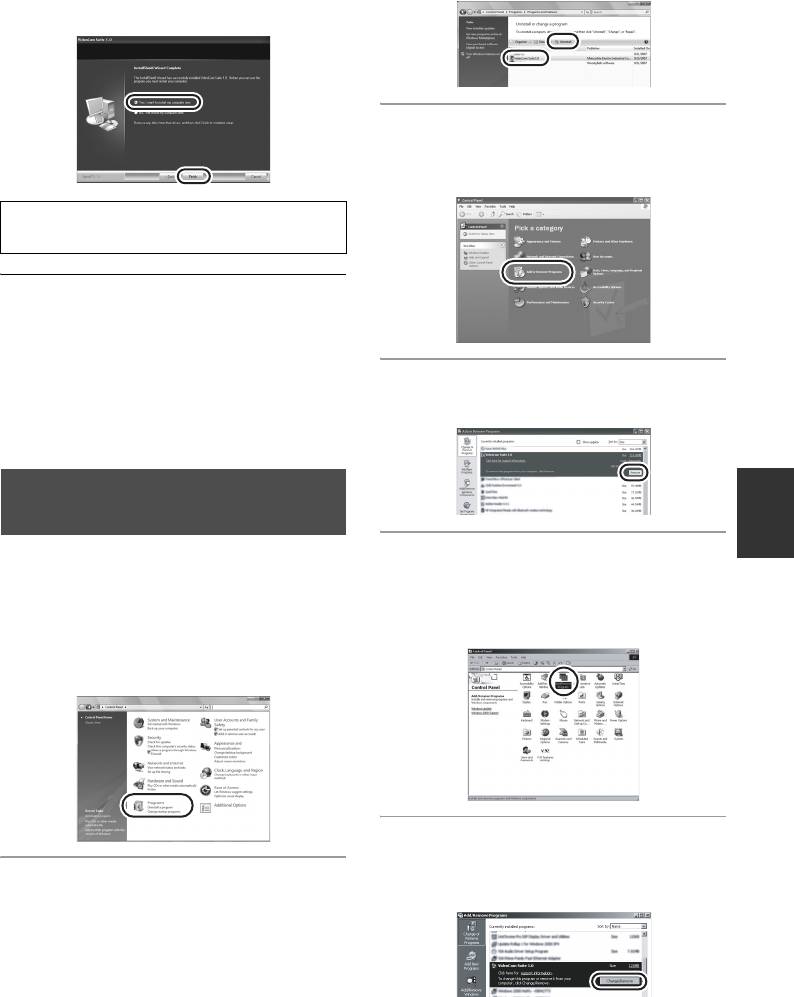
VDR-D50EE-LSQT1334_rus.book 79 ページ 2008年2月20日 水曜日 午前10時10分
2 Выберите [VideoCam Suite 1.0],
9 Выберите [Yes, I want to restart
затем клацните по [Uninstall].
my computer now.], затем
клацните по [Finish].
∫ Для Windows XP
1
Выберите [start]
#
[Control Panel]
#
[Add or Remove Programs].
Для работы программы следует
перезапустить ПК.
≥
В зависимости от операционной среды вам
может потребоваться установить DirectX 9.0c.
В таком случае клацните по [Yes] и установит
его.
Если вы установите программное обеспечение
2 Выберите [VideoCam Suite 1.0],
на ПК, несовместимый с DirectX 9.0c, ПК может
работать неправильно. В случае сомнений
затем клацните по [Remove].
относительно совместимости вашего ПК,
свяжитесь с его производителем.
Деинсталляция
программного обеспечения
Выполните нижеприведенные шаги для
∫ Для Windows 2000
деинсталляции программного обеспечения,
1 Выберите [Start] # [Settings] #
если вы больше в нем не нуждаетесь.
[Control Panel] # [Add/Remove
∫ Для Windows Vista
Programs].
1
Выберите [Start]
#
[Control Panel]
#
[Uninstall a program].
2 Выберите [VideoCam Suite 1.0],
затем клацните по [Change/
Remove].
79
LSQT1334
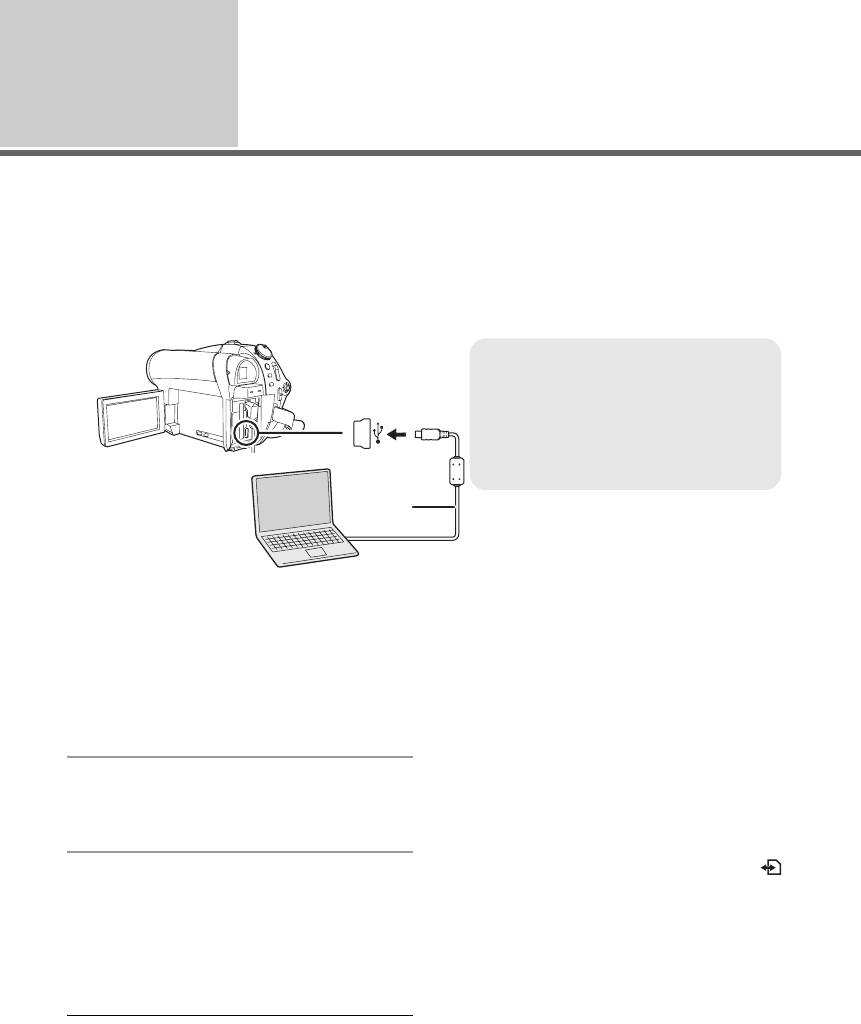
VDR-D50EE-LSQT1334_rus.book 80 ページ 2008年2月20日 水曜日 午前10時10分
Настройка
Подсоединение и
2
распознавание
После установки программного обеспечения данная видеокамера должна быть подсоединена к
ПК и правильно им распознана.
≥ Удалите из вашего ПК CD-ROM из комплекта поставки.
≥ Убедитесь, что вы выполнили процедуру финализации DVD-RW (VR формат), DVD-RW
(Видеоформат) и DVD-R/DVD-R DL дисков на этой видеокамере, прежде чем запустить их
на ПК. Диски, не прошедшие процедуру финализации, не будут распознаны
ПК.
A Кабель USB (входит в комплект)
≥ Вставьте USB штекеры до упора.
≥ Не используйте никакие другие
кабели для USB подключения, кроме
входящих в комплект поставки. (С
другими USB кабелями работа не
гарантируется.)
A
¬Подключите к камере адаптер
≥ Если видеокамера подсоединена к ПК,
переменного тока.
когда USB функция настроена на [ПОДКЛ
ПК (DVD ДИСК)], на жидкокристаллическом
1 Вставьте диск или SD карту с
мониторе или видоискателе не появится ни
записанными изображениями в
одного изображения.
видеокамеру, потом включите
≥ Во время подсоединения видеокамеры к ПК
вы не можете использовать
ее рычаг
ее.
DISC EJECT для извлечения диска. С
помощью Windows Explorer клацните
2 Подсоедините видеокамеру к
правой кнопкой мыши по иконке привода
ПК.
видеокамеры и выберите [Eject].
Отобразится экран выбора функций USB.
≥ Не отсоединяйте USB кабель или адаптер
переменного тока, когда горит лампа
доступа или иконка доступа к SD карте ()
3 Выберите [ПОДКЛ ПК (DVD
появляется на ЖКД. В противном случае
ДИСК)] или [ПОДКЛ ПК (SD
могут повредиться данные на диске или SD
КАРТА)] и нажмите на
карте.
джойстик.
≥ Доступ к диску
и к SD карте не может
происходить одновременно.
Эта видеокамера автоматически
≥ Может возникнуть необходимость в
распознается ПК.
перезапуске ПК после подсоединения
видеокамеры в первый раз.
≥ Во время подсоединения видеокамеры к
ПК ее питание не может отключаться.
Отсоедините USB кабель перед
выключением видеокамеры. (l 82)
80
LSQT1334
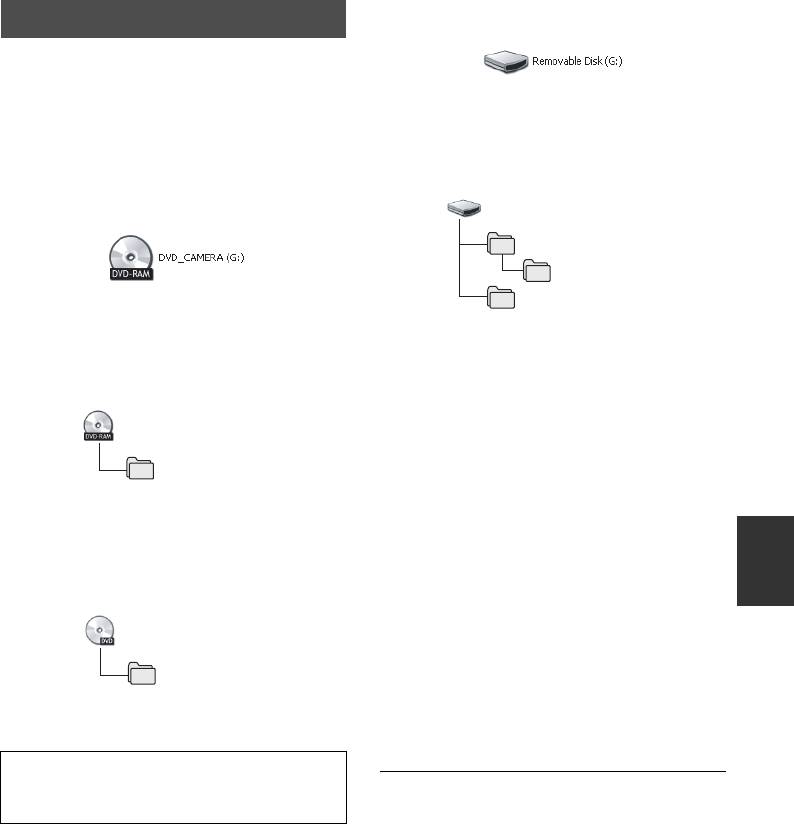
VDR-D50EE-LSQT1334_rus.book 81 ページ 2008年2月20日 水曜日 午前10時10分
∫ Во время доступа к SD карте
О дисплее ПК
Подсоединенная к ПК видеокамера
распознается как внешний привод.
≥ В зависимости от операционной среды ПК,
[Removable Disk] отображается в [My
форма привода и его имя могут
Computer (Computer)].
различаться. На рисунках ниже приведены
примеры.
Структура папки (SD):
∫ При обращении к диску
Removable Disk
DCIM
100CDPFP
C
MISC
D
Привод оптического диска отображается в [My
C JPEG формат, в котором сохраняются
Computer (Computer)].
снимки (IMGA0001.JPG и т.д.).
≥ До 999 файлов можно записать в
Структура папки* (RAM) (-RW‹VR›):
[100CDPFP] или другую подобную папку.
D Настройка DPOF , в которой сохраняются
DVD_CAMERA
файлы.
DVD_RTAV
A
∫ Копирование снимков на ПК
Функция устройства считывания карты SD
A VR формат, в котором сохраняются
(массовое ЗУ)
снимки.
Если видеокамера подсоединена к ПК, а SD
* Не отображается в Windows 2000.
карта может использоваться как
внешний
привод, снимки на карте могут быть
Структура папки (-RW‹V›) (-R) (-R]DL):
скопированы на ПК с помощью Windows
Explorer или других программ.
DVD_CAMERA
1 Дважды клацните мышью по папке,
содержащей файлы на съемном диске
VIDEO_TS
B
([100CDPFP] и т.д.).
B Видеоформат, в котором сохраняются
2 С помощью мыши перетащите и
фильмы.
отпустите файлы в папку назначения
(на жестком диске ПК).
Не отменяйте и не меняйте название папок
и файлов, записанных этой видеокамерой
≥ Не удаляйте папки SD карты. Такие
с помощью Windows Explorer и т.д.
действия могут привести к невозможности
использования SD карты на этой
видеокамере.
≥ Для форматирования карт SD всегда
используйте данную камеру.
81
LSQT1334
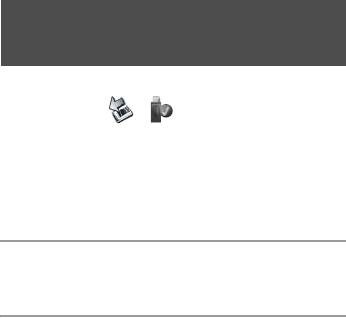
VDR-D50EE-LSQT1334_rus.book 82 ページ 2008年2月20日 水曜日 午前10時10分
Безопасное отсоединение
кабеля USB
1 Дважды клацните мышью по
иконке () на панели
задач.
Откроется диалоговое окно безопасного
извлечения устройства.
≥ В зависимости от настроек вашего ПК, эта
иконка может не отображаться.
2 Выберите [USB Mass Storage
Device] и клацните по [Stop].
3 Проверьте, что выбрано
[MATSHITA DVD-RAM CAM-DD4
USB Device] или [MATSHITA
DVD CAM-SD USB Device] и
клацните по [OK].
Клацните по [Close], теперь вы можете
безопасно отсоединить кабель.
82
LSQT1334
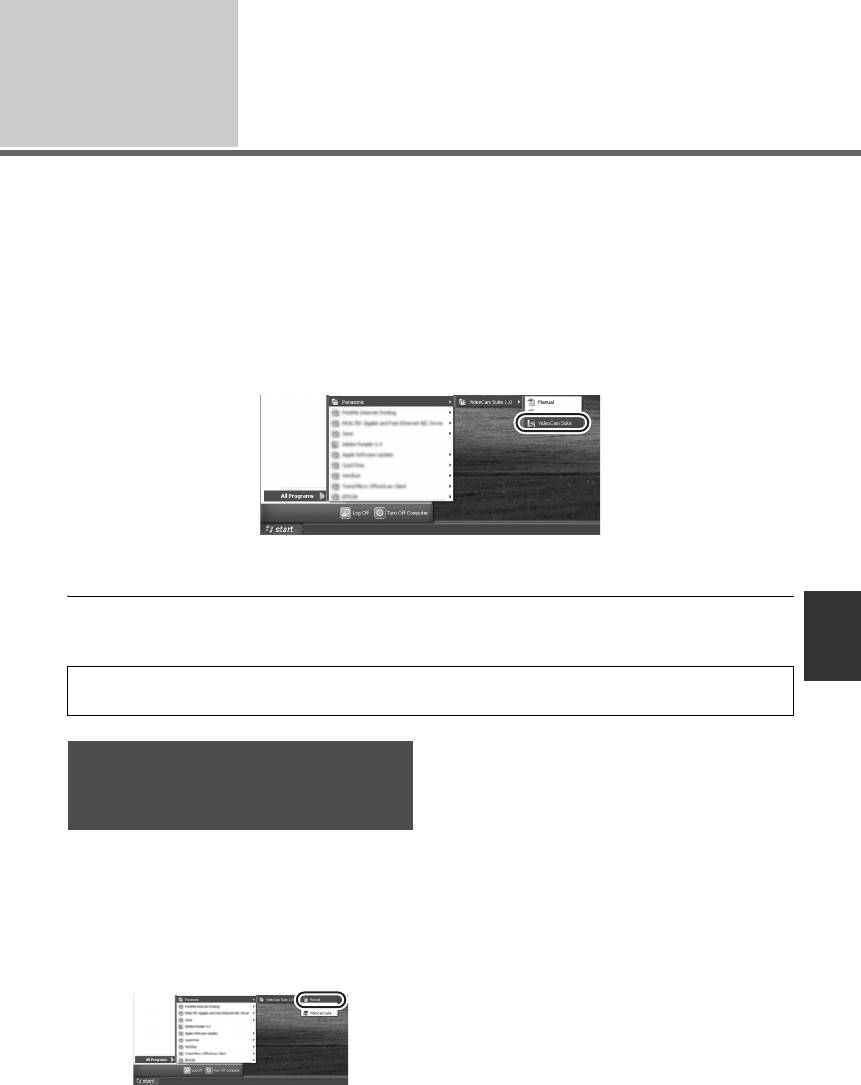
VDR-D50EE-LSQT1334_rus.book 83 ページ 2008年2月20日 水曜日 午前10時10分
Использование
Запуск VideoCam Suite
программного
обеспечения
1
Для Windows Vista:
≥
При использовании VideoCam Suite войдите в ваш ПК в качестве Администратора (или под именем
пользователя с эквивалентной авторизацией) или под именем пользователя со стандартной учетной
записью. Если вы войдете под именем гостя, программное обеспечение не сможет использоваться.
Для Windows XP/2000:
≥
При использовании VideoCam Suite войдите в ваш ПК в качестве Администратора (или под именем
пользователя с эквивалентной авторизацией). Если вы войдете не под именем Администратора,
программное обеспечение не сможет использоваться.
Выберите [start]
#
[All Programs (Programs)]
#
[Panasonic]
#
[VideoCam Suite
1.0]
#
[VideoCam Suite].
За более подробной информацией обратитесь к инструкции по использованию программного обеспечения
(PDF файл).
≥ При использовании VideoCam Suite, с помощью этой видеокамеры вы сможете записывать
данные лишь на DVD-RAM диск. Другие типы дисков эта видеокамера может только читать.
Следите за тем, чтобы температура устройства, во время подсоединения к ПК, сильно не
повышалось (норма во время использования: приблизительно 30 минут при около 30 °C).
Чтение инструкции по
использованию
программного обеспечения
≥
Вам понадобится Adobe Reader, чтобы прочитать
PDF инструкцию по эксплуатации. (
l
74)
Выберите [start]
#
[All Programs (Programs)]
#
[Panasonic]
#
[VideoCam Suite 1.0]
#
[Manual].
83
LSQT1334
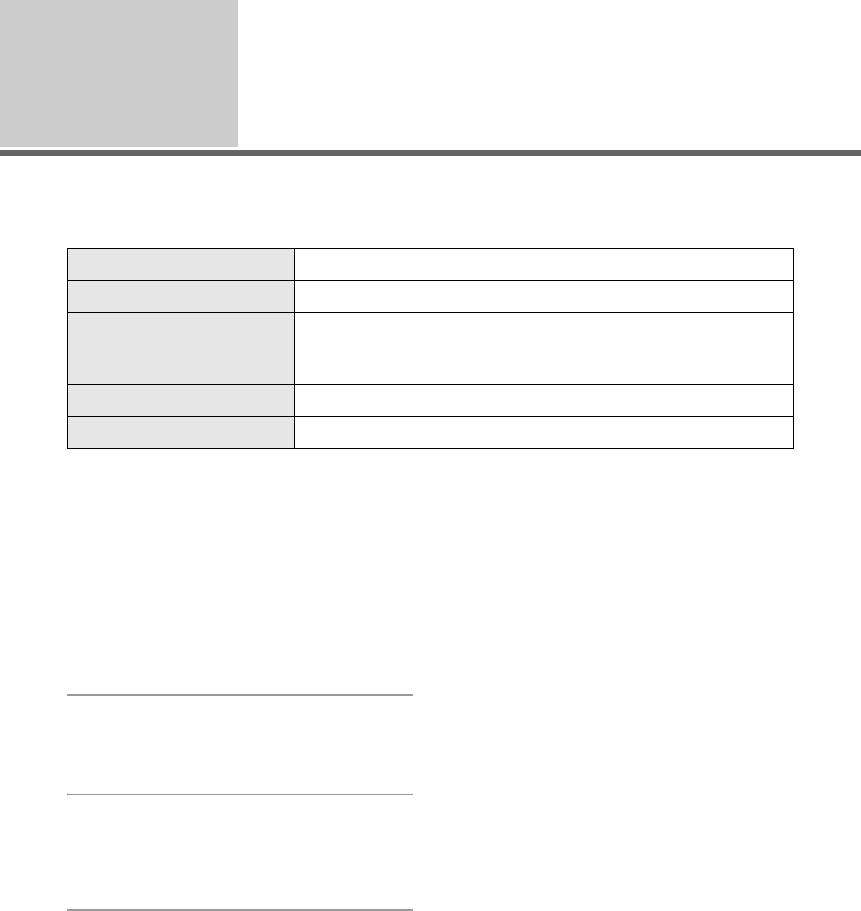
VDR-D50EE-LSQT1334_rus.book 84 ページ 2008年2月20日 水曜日 午前10時10分
Использован
При использовании
ие Macintosh
1
Macintosh
∫ Операционная среда для функции устройства считывания SD карты
(массовой памяти)
ПК Macintosh
Операционная система Mac OS X v10.4
Процессор PowerPC G5 (1,8 ГГц или выше)
Intel Core Duo
Intel Core Solo
RAM 64 Mб или больше
Интерфейс USB порт
≥ Даже если выполнены системные требования, указанные в данной инструкции по
эксплуатации, некоторые персональные компьютеры не могут использоваться.
≥ USB оборудование работает с драйвером, установленным в качестве стандартного в ОС.
≥ Поставляемый CD-ROM работает только в Windows.
∫ Копирование снимков на ПК
∫ Чтобы безопасно отсоединить
1 Подсоедините видеокамеру к
USB кабель
ПК через USB кабель из
Перетащите иконку [NO NAME] в
комплекта поставки.
[Trash], затем отсоедините USB
≥ Появится экран выбора USB функции.
кабель.
2 Выберите [ПОДКЛ ПК (SD
КАРТА)], затем нажмите на
джойстик.
3 Дважды клацните по иконке
[NO NAME] на рабочем столе.
≥ Файлы сохраняются в папке [100CDPFP] и
т.д. в папке [DCIM].
4 С помощью мыши перетащите
и отпустите файлы в папку
назначения (на жестком диске
ПК).
84
LSQT1334
Оглавление
- Подготовка
- Запись
- Воспроизведение
- Работа с ПК
- Прочее


